سؤال
المشكلة: كيفية إصلاح ميزة "الإكمال التلقائي" إذا كانت لا تعمل على Edge؟
مرحبًا ، أشعر بالضيق الشديد لأنني لا أستطيع تشغيل الإكمال التلقائي على Microsoft Edge. إنه شهر أو أكثر عندما أواجه صعوبة في حل هذه المشكلة. إنه أمر محبط حقًا حيث يتعين علي كتابة عنوان بريدي الإلكتروني بالكامل عند تسجيل الدخول إلى Hotmail أو Outlook أو أي موقع ويب آخر يتطلب عنوان بريد إلكتروني وكلمات مرور. اعتدت حفظ تفاصيل تسجيل الدخول الخاصة بي ، لكن الوظيفة الآن ببساطة لا تعمل. الرجاء المساعدة !!
إجابة محلولة
يسمح Microsoft Edge ومتصفحات الويب الأخرى أيضًا للأشخاص بحفظ كلمات المرور وبيانات اعتماد تسجيل الدخول الأخرى للمواقع التي تتم زيارتها بانتظام. تسهل هذه الميزة أيضًا على الأشخاص ملء المعلومات المستخدمة بشكل متكرر من خلال جمعها وتعبئة النماذج تلقائيًا. تُعرف هذه الوظيفة باسم "الإكمال التلقائي" أو "الملء التلقائي" أو "الحفظ التلقائي".
[1]في الواقع ، يعد حفظ جميع كلمات المرور تلقائيًا مفيدًا للغاية ، لا سيما مع الأخذ في الاعتبار وجودها الكثير من مواقع الويب التي تتطلب الاشتراك لأداء أنشطة مثل التسوق وإرسال رسائل البريد الإلكتروني وما إلى ذلك تشغيل.
لسوء الحظ ، لا يعتاد الكثير من الأشخاص على كتابة كلمات المرور المهمة ، مع الأخذ في الاعتبار عدد كلمات المرور كلمات مرور وتسجيلات دخول مختلفة قد تكون لديهم ، قد يوفر الإكمال التلقائي اليوم عن طريق تذكير / كتابة كل كلمة مرور لـ أنت.
لا تنسَ المحتالين الذين قد يحاولون سرقة كلمات مرورك باستخدام تقنيات احتيال متنوعة.[2] لهذا السبب لا يوصى باستخدام الحفظ التلقائي للمواقع التي تحتوي على معلومات مثل حسابك المصرفي والاسم الكامل والعنوان وما شابه ذلك لأن هذه المعلومات ذات قيمة خاصة.
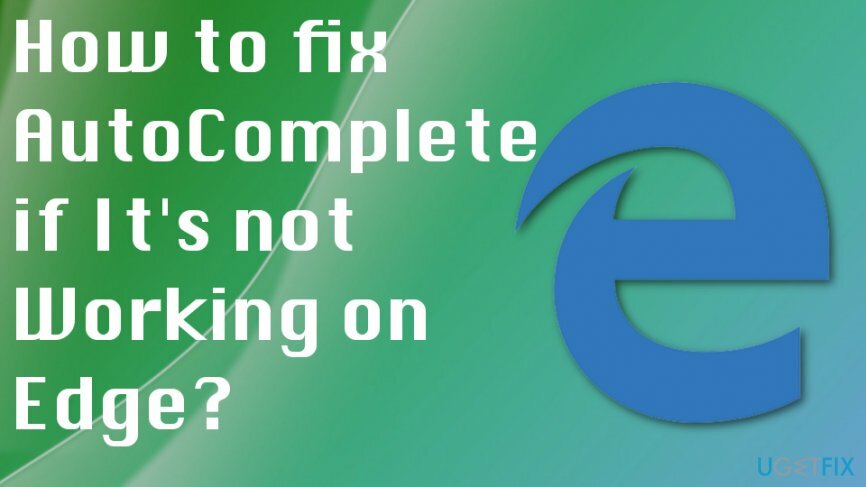
في الآونة الأخيرة ، بدأ الناس في الإبلاغ عن خطأ الإكمال التلقائي. يشير مستخدمو Edge في منتدى مناقشة Microsoft إلى حقيقة أن وظيفة الملء التلقائي لا تعمل على الرغم من تمكين "الحفظ من الإدخالات".[3] إنه جزء مزعج من الخطأ ، والذي قد يحدث بسبب ذاكرة التخزين المؤقت أو إعدادات متصفح الويب الخاطئة.
طرق الإكمال التلقائي لا تعمل على مشكلة الحافة
لإصلاح النظام التالف ، يجب عليك شراء الإصدار المرخص من Reimage Reimage.
واجهت تحديثات Windows المختلفة مشكلات في ميزات ووظائف نظام التشغيل المختلفة ، لذا يمكن أن يعمل التحديث إلى إصدارات مختلفة. نوصيك أيضًا بإجراء مسح ضوئي باستخدام Reimageغسالة ملابس ماك X9 أو برنامج آخر معقد لمكافحة البرامج الضارة. سيضمن عدم وجود مشكلات في بيانات التسجيل أو الملفات في جهاز الكمبيوتر ، وعدم إصابته ببرامج ضارة.
قم بتمكين الإكمال التلقائي على Microsoft Edge
لإصلاح النظام التالف ، يجب عليك شراء الإصدار المرخص من Reimage Reimage.
- قم بتشغيل Microsoft Edge وافتح أكثر (ثلاث نقاط في الزاوية اليمنى العليا).
- يختار إعدادات وانقر اعرض الإعدادات المتقدمة.
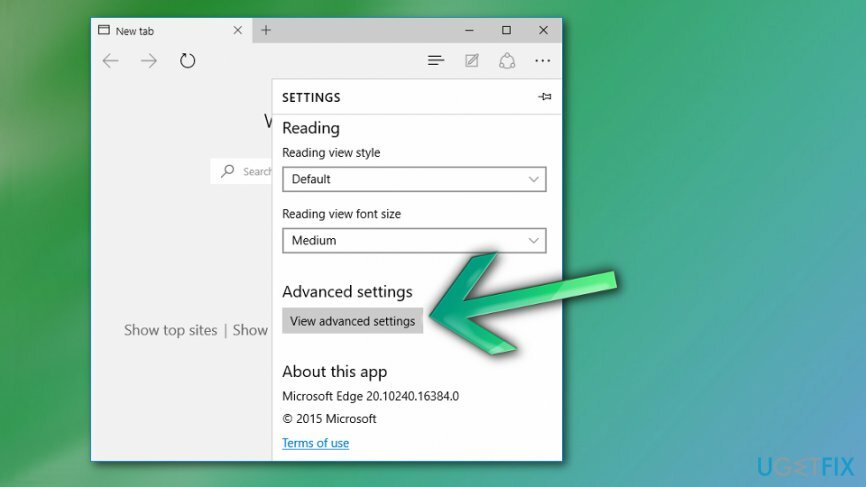
- فتح خصوصية ويجد حفظ من الإدخالات اختيار.
- حرك مفتاح التبديل لتمكين حفظ من الإدخالات.
- إذا كنت ترغب في إدارة كل كلمة مرور على حدة ، فاترك حفظ من الإدخالات معطلاً.
- فتح إدارة كلمات المرور المحفوظة الخاصة بي تحت تقدم لحفظ كلمات المرور.
- إذا كنت تريد من Edge استبعاد كلمة مرور معينة من الحفظ ، فقم بتحريك زر التبديل أدناه تقدم لحفظ كلمة المرور إلى اليسار.
- عند الانتهاء ، أغلق Microsoft Edge وأعد فتحه. الآن يجب أن يعمل الحفظ التلقائي بشكل صحيح.
إزالة البيانات والملفات المخزنة مؤقتًا
لإصلاح النظام التالف ، يجب عليك شراء الإصدار المرخص من Reimage Reimage.
إذا كان الإكمال التلقائي يعمل بشكل صحيح ولكنه يتعطل بعد بعض الوقت من استخدام Edge ، فيجب أن تحاول التخلص من البيانات والملفات المخزنة مؤقتًا. لهذا الغرض ، قم بما يلي:
- قم بتشغيل Microsoft Edge.
- فتح أكثر (ثلاث نقاط في الزاوية العلوية اليمنى) وحدد إعدادات.
- حدد محو بيانات التصفح الخيار وحدد ما تريد مسحه.
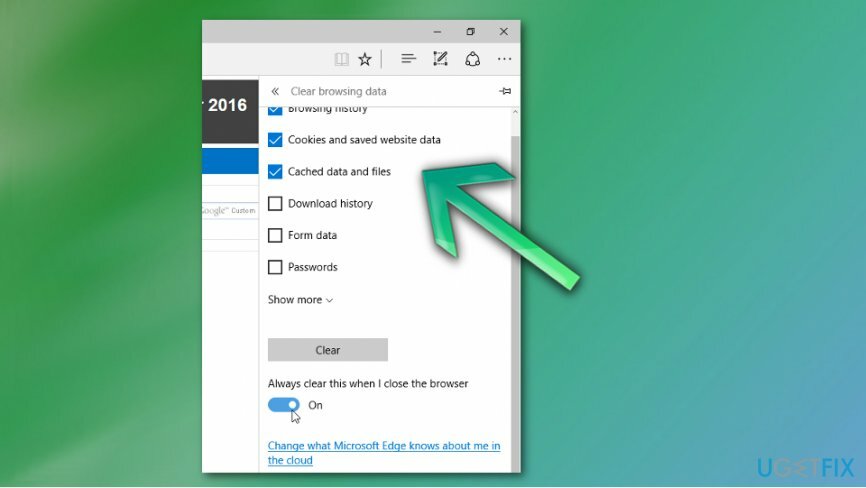
- تجد البيانات والملفات المخزنة مؤقتًا وحدد هذه الخيارات ل صافي.
إعادة تعيين الحافة
لإصلاح النظام التالف ، يجب عليك شراء الإصدار المرخص من Reimage Reimage.
- انتقل إلى C: \\ Users \\٪ username٪ \\ AppData \\ Local \\ Packages \\ Microsoft. MicrosoftEdge_8wekyb3d8bbwe موقعك.
- احذف جميع البيانات المخزنة في هذا المجلد.
- ثم اكتب بوويرشيل في بحث Windows.
- انقر بزر الماوس الأيمن على نتيجة البحث وحدد تشغيل كمسؤول.
- اكتب الأمر التالي واضغط على Enter بعده:
Get-AppXPackage -AllUsers -Name Microsoft. مايكروسوفت إيدج | Foreach {Add-AppxPackage -DisableDevelopmentMode -Register “$ ($ _. InstallLocation) \\ AppXManifest.xml” –Verbose}. - بمجرد الانتهاء من ذلك ، أغلق Edge ، وفي أفضل الأحوال ، أعد تشغيل النظام.
ملحوظة: قد تقوم إعادة تعيين Microsoft Edge أيضًا بإعادة تعيين إعدادات الأمان وإعدادات الخصوصية والرقابة الأبوية والإضافات وصفحة البدء ومحرك البحث والإعدادات الشخصية الأخرى.
قم بتشغيل مستكشف أخطاء تطبيقات Windows ومصلحها
لإصلاح النظام التالف ، يجب عليك شراء الإصدار المرخص من Reimage Reimage.
إذا لم يساعد أي من الإصلاحات المدرجة في تمكين وظيفة الإكمال التلقائي على Edge ، فيجب أن تحاول تشغيل مستكشف أخطاء تطبيقات Windows ومصلحها. لهذا الغرض ، انقر فوق هذا الارتباط ثم انقر فوق الزر تشغيل مستكشف الأخطاء ومصلحها. اتبع التعليمات التي تظهر على الشاشة وانتظر حتى يكتمل الفحص.
قم بإصلاح أخطائك تلقائيًا
يحاول فريق ugetfix.com بذل قصارى جهده لمساعدة المستخدمين في العثور على أفضل الحلول للقضاء على أخطائهم. إذا كنت لا تريد المعاناة مع تقنيات الإصلاح اليدوي ، فيرجى استخدام البرنامج التلقائي. تم اختبار جميع المنتجات الموصى بها والموافقة عليها من قبل المتخصصين لدينا. الأدوات التي يمكنك استخدامها لإصلاح الخطأ مدرجة أدناه:
عرض
افعلها الآن!
تنزيل Fixسعادة
يضمن
افعلها الآن!
تنزيل Fixسعادة
يضمن
إذا فشلت في إصلاح الخطأ باستخدام Reimage ، فاتصل بفريق الدعم للحصول على المساعدة. من فضلك ، أخبرنا بكل التفاصيل التي تعتقد أنه يجب أن نعرفها عن مشكلتك.
تستخدم عملية الإصلاح الحاصلة على براءة اختراع قاعدة بيانات تضم 25 مليون مكون يمكنها استبدال أي ملف تالف أو مفقود على كمبيوتر المستخدم.
لإصلاح النظام التالف ، يجب عليك شراء الإصدار المرخص من Reimage أداة إزالة البرامج الضارة.

البقاء مجهول الهوية تمامًا ومنع مزود خدمة الإنترنت و الحكومة من التجسس عليك ، يجب عليك توظيف الوصول إلى الإنترنت الخاص VPN. سيسمح لك بالاتصال بالإنترنت أثناء عدم الكشف عن هويتك تمامًا عن طريق تشفير جميع المعلومات ، ومنع أجهزة التتبع ، والإعلانات ، وكذلك المحتوى الضار. والأهم من ذلك ، أنك ستوقف أنشطة المراقبة غير القانونية التي تقوم بها وكالة الأمن القومي والمؤسسات الحكومية الأخرى من وراء ظهرك.
يمكن أن تحدث ظروف غير متوقعة في أي وقت أثناء استخدام الكمبيوتر: يمكن إيقاف تشغيله بسبب انقطاع التيار الكهربائي ، أ يمكن أن تحدث شاشة الموت الزرقاء (BSoD) ، أو يمكن أن تحدث تحديثات Windows العشوائية للجهاز عندما تذهب بعيدًا الدقائق. نتيجة لذلك ، قد تُفقد واجباتك المدرسية والمستندات المهمة والبيانات الأخرى. ل استعادة الملفات المفقودة ، يمكنك استخدامها استعادة البيانات برو - يبحث في نسخ الملفات التي لا تزال متوفرة على القرص الصلب الخاص بك ويسترجعها بسرعة.